استاتوس واتساپ بیش از 30 ثانیه یکی از قابلیت های جالبی است که می توان با انجام چند میانبر ساده از آن استفاده کرد. در واقع استاتوس واتساپ یکی از چالش برانگیزترین بخش های این اپلیکیشن به شمار می آید که از محبوبیت زیادی نزد کاربران برخوردار می باشد. این قابلیت به شما امکان به اشتراک گذاری عکس های زیبا و کلیپ های دلنشین را می دهد، حتی به تازگی به بستری برای تبریک مناسبت های متفاوت تبدیل شده و کاربران از این محیط مجازی برای تبریک گفتن تولد، سال نو، ازدواج و… استفاده می کنند. البته قابلیت گذاشتن فیلم در استاتوس واتساپ با محدودیت هایی همراه ست و کاربران اجازه دارند در هر استاتوس خود تنها 30 ثانیه از یک کلیپ را آپلود کنند و مجبور به تقسیم فیلم در وضعیت واتساپ هستند، ما برای این مشکل میانبرهایی را یافته ایم که بسیار کاربردی می باشند، برای کسب اطلاعات بیشتر با ما همراه باشید.
مشکل استوری گذاشتن در واتساپ
استوری، وضعیت یا همان استاتوس واتساپ شامل محتوای زیادی است که هر یک با مخاطب یا بی مخاطب به اشتراک گذاشته می شوند. گاهی برخی حرف دل خود را در قالب موزیک یا کلیپ استاتوس می کنند و متاسفانه به دلیل مدت زمان زیاد ویدئو مجبور به تقسیم فیلم در استوری واتساپ هستند. این اتفاق از نظر کاربران یک باگ به حساب می آید، به نظر آن ها باید راهی برای افزایش زمان استاتوس واتساپ وجود داشته باشد اما چون این باگ از طرف کمپانی صورت گرفته به هیچ شکل نمی توان آن را در نسخه اصلی برطرف نمود، پس باید از راه های میانبر استفاده نمود.
برای گذاشتن فیلم طولانی در وضعیت واتساپ چند روش وجود دارد که از مهم ترین آن ها دانلود برنامه و اپلیکیشن است. برخی کمپانی های وابسته سعی کرده اند با طراحی اپلیکیشن و نرم افزارها بتوانند این خواسته کاربران را برطرف کنند. در ادامه به معرفی روش هایی برای طولانی تر کردن فیلم در وضعیت واتساپ می پردازیم.
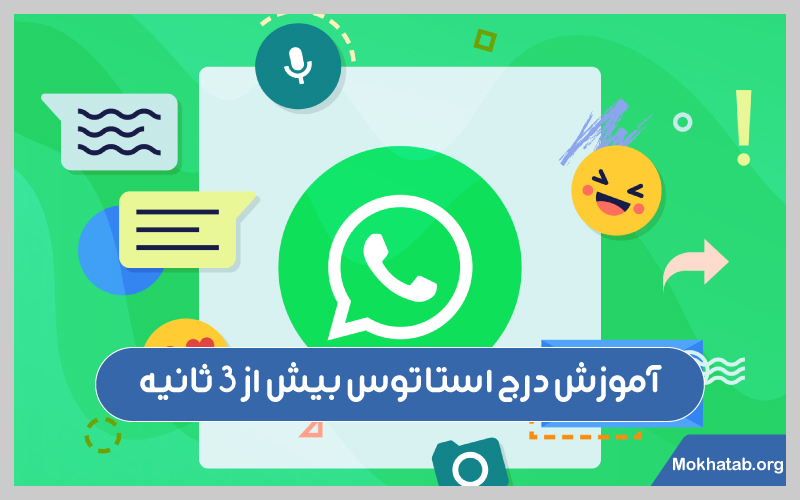
نحوه درج استاتوس واتساپ بیش از 30 ثانیه
با توجه به موارد عنوان شده شما می توانید به دو روش موثر کلیپ های طولانی تری را در استوری واتساپ قرار دهید. همانطور که می دانید در ورژن اصلی واتساپ نیز می توان کلیپ های طولانی را استوری کرد، فقط باید کلیپ را به روش دستی به تیکه های 30 ثانیه ای تبدیل نمایید. در این روش ممکن است به دلیل خطا و اشتباه برش های 30 ثانیه ای کمی پس و پیش شده و چند ثانیه از فیلم یا موزیک حذف شود. اما در روش هایی که با آن ها آشنا خواهید شد این مشکلات به هیچ عنوان پیش نخواهد آمد.
استاتوس واتساپ بیش از 30 ثانیه با استفاده از + WhatsCut Pro
اپلیکیشن بسیار کاربردی که امکان گذاشتن استاتوس واتساپ بیش از 30 ثانیه را برای شما فراهم می کند. عملکرد این اپلیکیشن همانند ورژن اصلی واتساپ است و ویدئو اصلی را به کلیپ های کوتاه 30 ثانیه ای تبدیل می کند. ممکن است تصور کنید خب چه تفاوتی با استاتوس کردن دستی دارد؟ با استفاده از این اپلیکیشن شما ویدئو را به بخش های 30 ثانیه ای کاملا پشت سر هم تبدیل می کنید و خود برنامه کلیپ ها را مدل سریالی در استاتوس واتساپ قرار می دهد، تنها کافیست که مراحل زیر را به درستی پیش بروید.
در مرحله اول باید این برنامه را از گوگل پلی دانلود و نصب کنید.
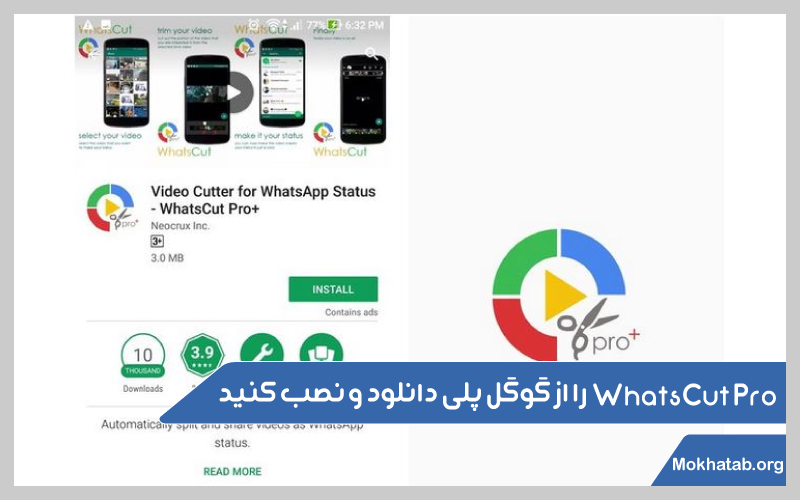
در گام بعدی پس از راه اندازی + WhatsCut Pro و ورود به آن مستقیما به بخش ویدئوهای گالری ارجاع داده می شوید. حالا باید کلیپ مورد نظر را انتخاب کنید. پس از انتخاب، صفحه بعدی به شما نمایش داده می شود. در این قسمت شرایطی فراهم شده که بتوانید یا کل کلیپ را انتخاب و یا بخش مورد نظر خود را برش و سپس روی دایره سبز رنگ کلیک کنید.
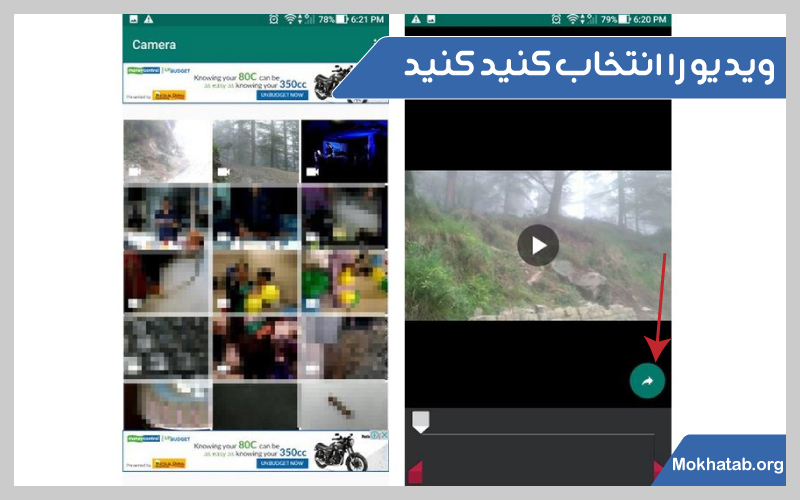
در این قسمت اپلیکیشن در حال پردازش ویدئو می باشد و باید کمی صبر کنید. پس از اینکه آنالیز و پردازش عملیات تقسیم بندی انجام شد، اپلیکیشن بر اساس دسترسی های مجاز وارد قسمت Status واتساپ می شود. در اینجا می توانید با لمس پروفایل خود ویدئو تقسیم بندی شده خودکار را استوری کنید و یا به طور مستقیم و با حجم کمتر برای مخاطبین خود ارسال نمایید.
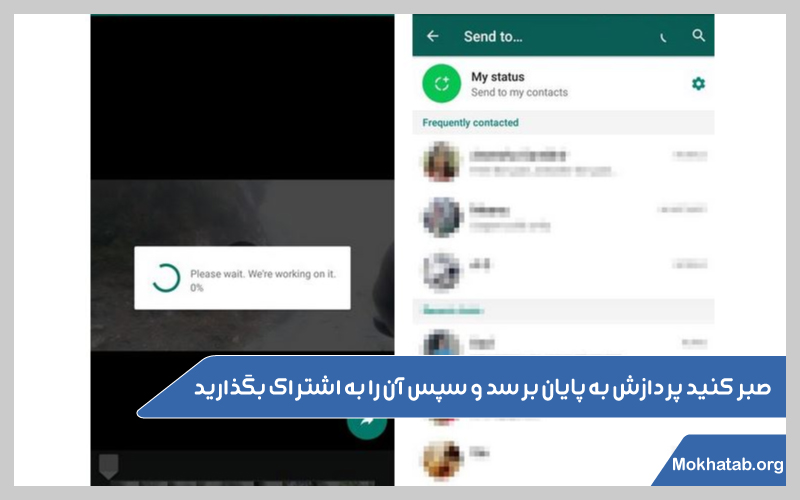
استاتوس واتساپ بیش از 30 ثانیه با تبدیل ویدئو به گیف
یکی دیگر از روش هایی که به شما امکان استاتوس واتساپ بیش از 30 ثانیه را می دهد تهیه یک نسخه گیف از ویدئو مورد نظر است. با انجام این کار به سادگی می توانید فیلم طولانی تری را استوری کنید. GIF SHOP یکی از بهترین ابزارهای تهیه گیف می باشد که امکان ساخت گیف با محدوده زمانی بیش از یک دقیقه را برای شما فراهم می کند. به علاوه شما می توانید از این طریق کلیپ های طولانی تری را در استاتوس واتساپ خود قرار دهید تنها کافیست مراحل زیر را به درستی انجام دهید.
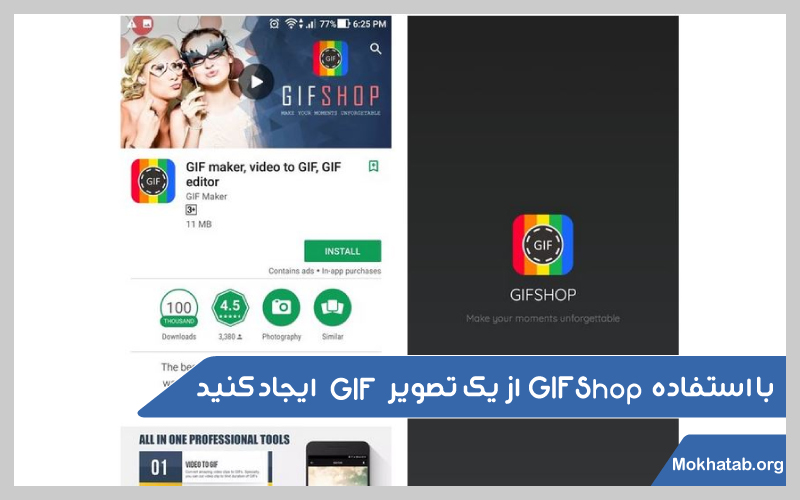
مرحله اول به دانلود و نصب GIF SHOP از گوگل پلی اختصاص دارد.
پس از راه اندازی برنامه با گزینه های زیادی مواجه می شوید که هر یک قادر به انجام عملیات خاصی هستند. در این میان روی گزینه Videos -> GIF کلیک کنید. پس از کلیک کردن مستقیما به پوشه ویدئوها منتقل خواهید شد که پس از آن باید ویدئو مورد نظر را انتخاب نمایید.
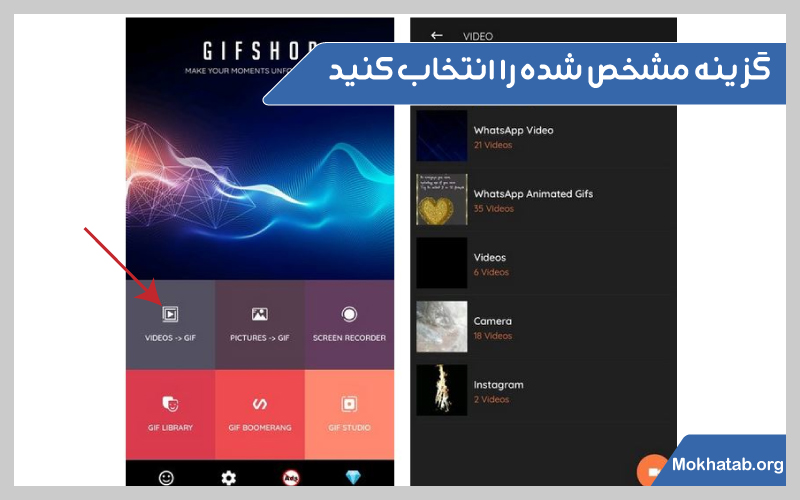
پس از انتخاب ویدئو باید منتظر پردازش عملیات باشید تا ویدئو به حالت گیف تبدیل شود. همانطور که در تصویر زیر می بینید حالت های ایده آل برای شما در نظر گرفته شده که می توانید با استفاده از آن ها گیف زیباتری را استوری کنید.
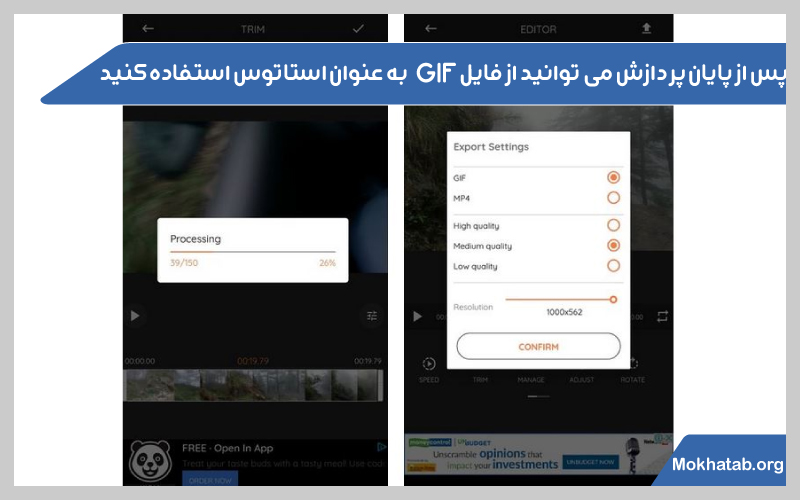
یک نکته مهم که در رابطه با این مورد وجود دارد این است که گیف ها از فرمت تصاویر استفاده می کنند. پس در نتیجه ویدئو شما فقط تصویر است و از قابلیت پخش صوت پشتیبانی نمی کند.


